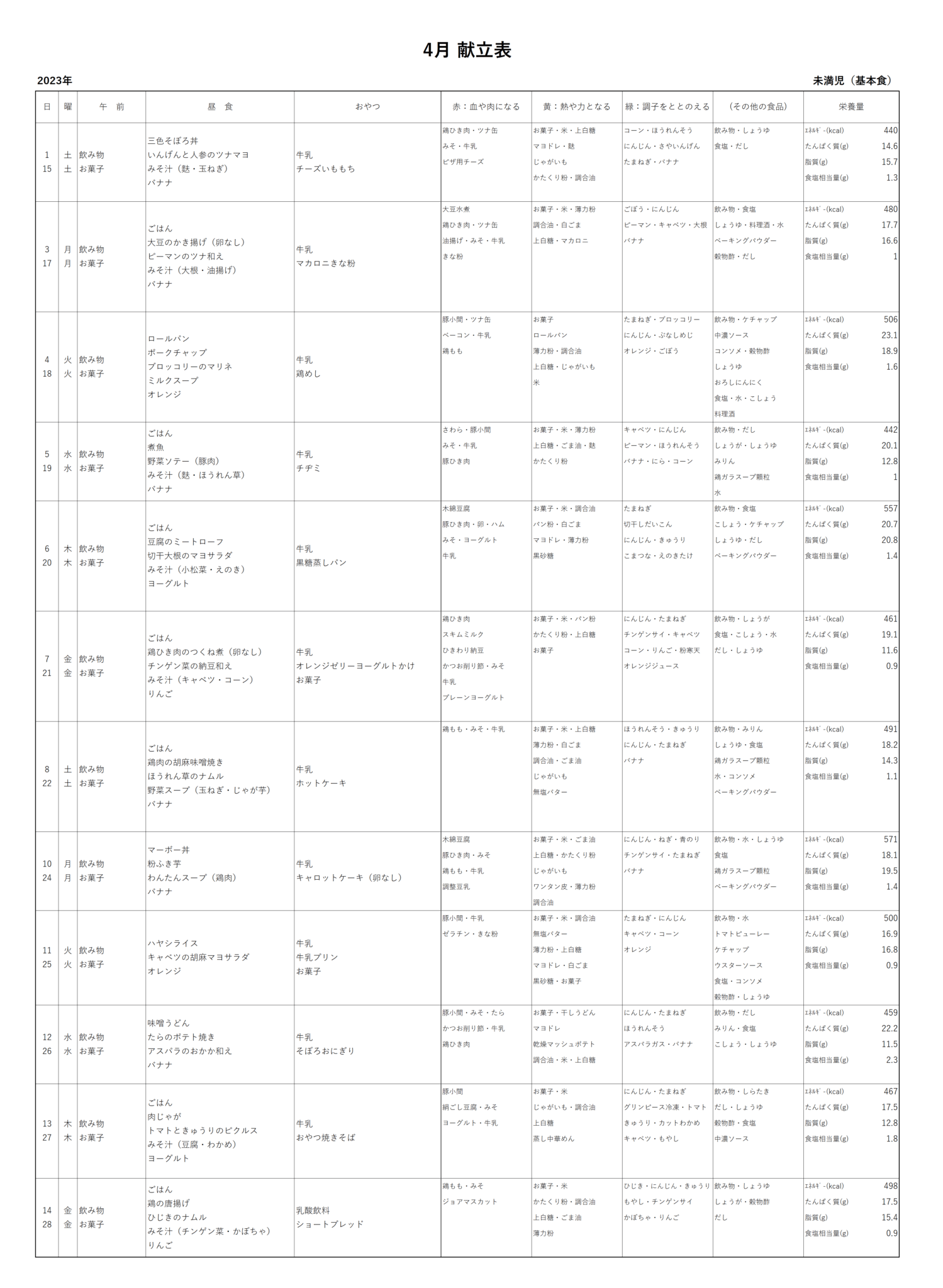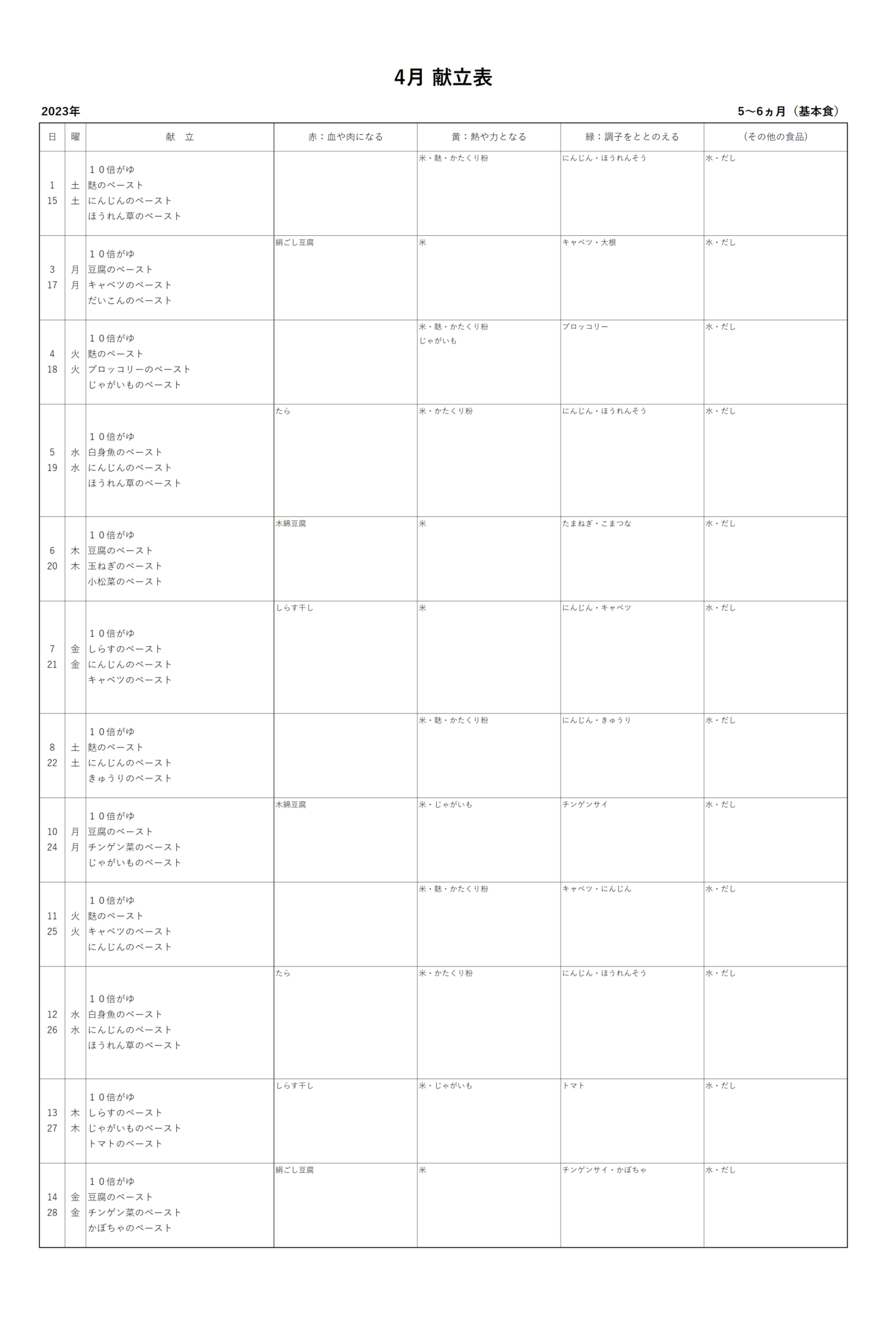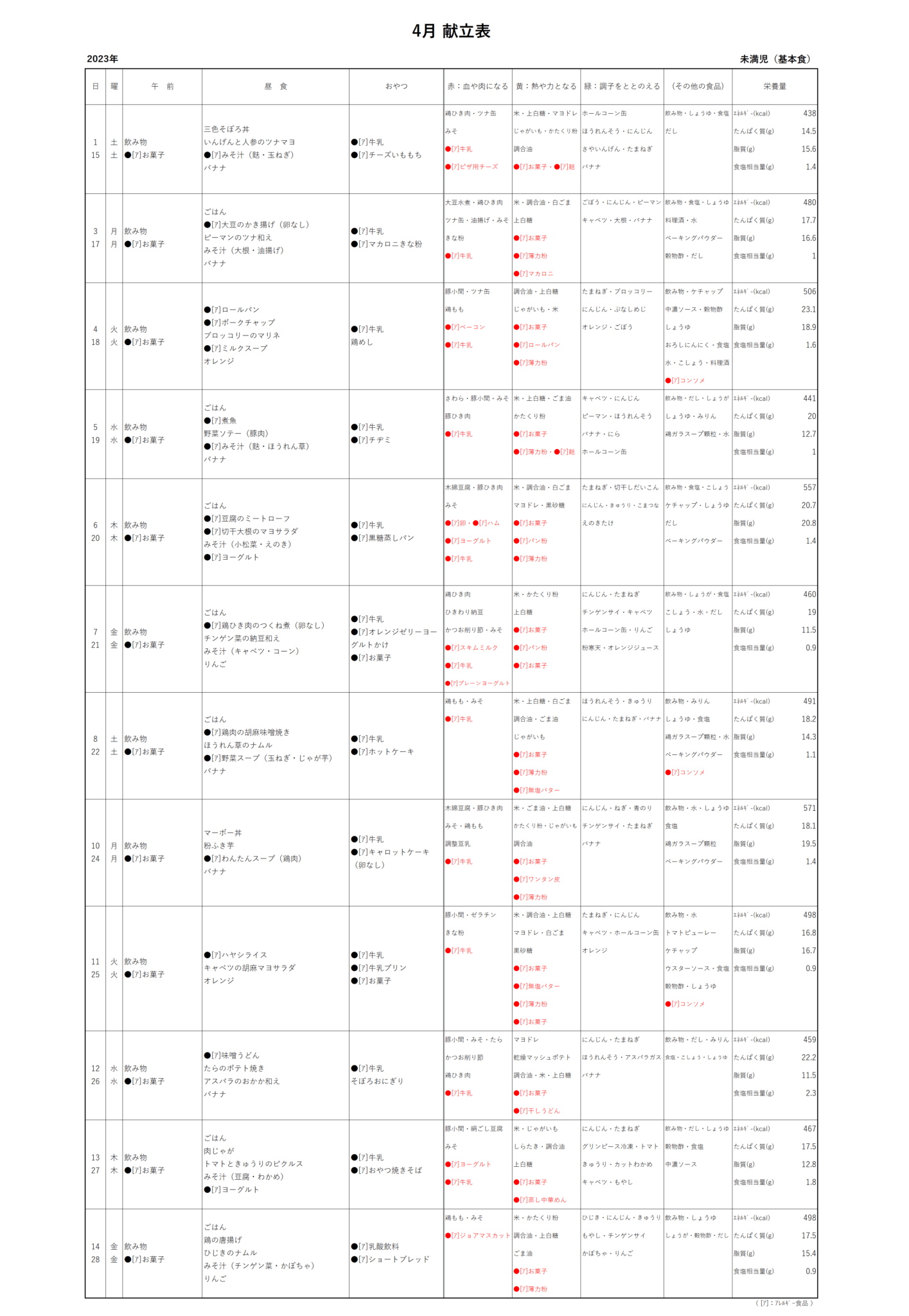このような献立表が印刷できます!
幼児食献立表サンプル
以下の画像をクリックすると拡大表示されます。(それでも見えにくい場合は、画像をクリックした後【ctrlキー】を押しながら【+キー】を数回クリックして大きさを調整してください。)
※表示の問題で枠線が薄く見える部分がありますが、実際は全て同じ濃さで枠線が入っています。拡大すると分かりやすいです。
離乳食献立表サンプル
アレルギー用献立表サンプル
step1・印刷設定
1:「帳票出力」から「献立表(3群)」を開き、出力したい献立の期間、食種、食事区分を選択します。
2:献立表に、1か月の平均栄養量を記載したい場合は、平均栄養量欄の選択で必要な項目にチェックをします。
表示しない場合は、表示しないにチェックをします。
3:その他、出力内容で必要な項目にチェックをします。
①「食品欄(赤・黄・緑)を表示」にチェック
その日の献立で使用されている食品を赤・黄・緑の欄に分けて表示します。
②「食品欄(その他)も表示」にチェック
その日の献立で使用されている食品の赤・黄・緑以外の食品、例えば調味料などを表示します。
③「日ごとの成分表示」にチェック
指定した成分の、日ごとの成分値を表示できます。
「成分設定」をクリックし、出力したい成分を選択、「追加」をクリックします。矢印で並び替えをすることができます。
④「料理名は横に並べない」にチェック
料理名を1行に1料理で出力します。
チェックがない場合、出力幅に合わせて料理名が2つまで横に並ぶ場合があります。
⑤アレルギー食品を強調したい場合、「アレルギー食品(料理)表示」の「[ア]を表示」にチェック
●付は、[ア]を表示にチェックがある場合に指定可能です。食品名およびアレルギー食品を含む料理名の頭に●を付けて表示します。
赤字は●付にチェックがある場合に指定可能です。アレルギー食品名を赤字で表示します。
4:タイトルに、印刷する帳票タイトルを全角15文字以内で入力します。
5:印刷する脚注がある場合に、脚注に全角100文字以内で入力します。
6:書式設定では、サイクル献立の出力も可能です。(2)サイクルメニュー用を選択、OKをクリックすると、献立内容が同じ日がある場合、日付をまとめて表示します。
step2・印刷
1:「外部出力」をクリックし「エクセルファイル」にチェックをします。
「出力後にエクセルを起動」にチェックをすると、出力したエクセルファイルをすぐに開くことができます。
2:「参照」をクリックし、保存先を選択します。ファイル名を記入し「保存」をクリックします。「出力」をクリックします。
3:Excel出力前に「画面で確認」したい場合、直接「プリンタで印刷」したい場合は、「帳票の出力方法」のページをご覧ください。